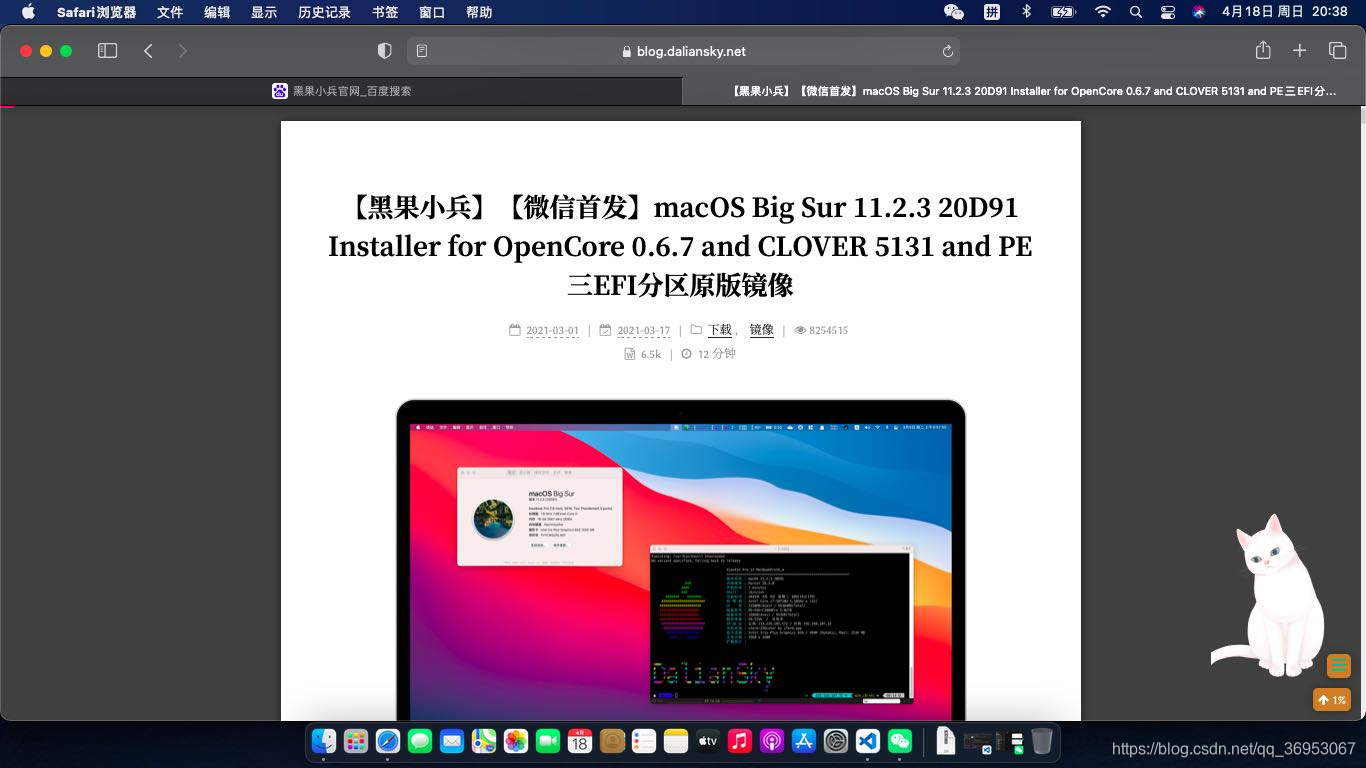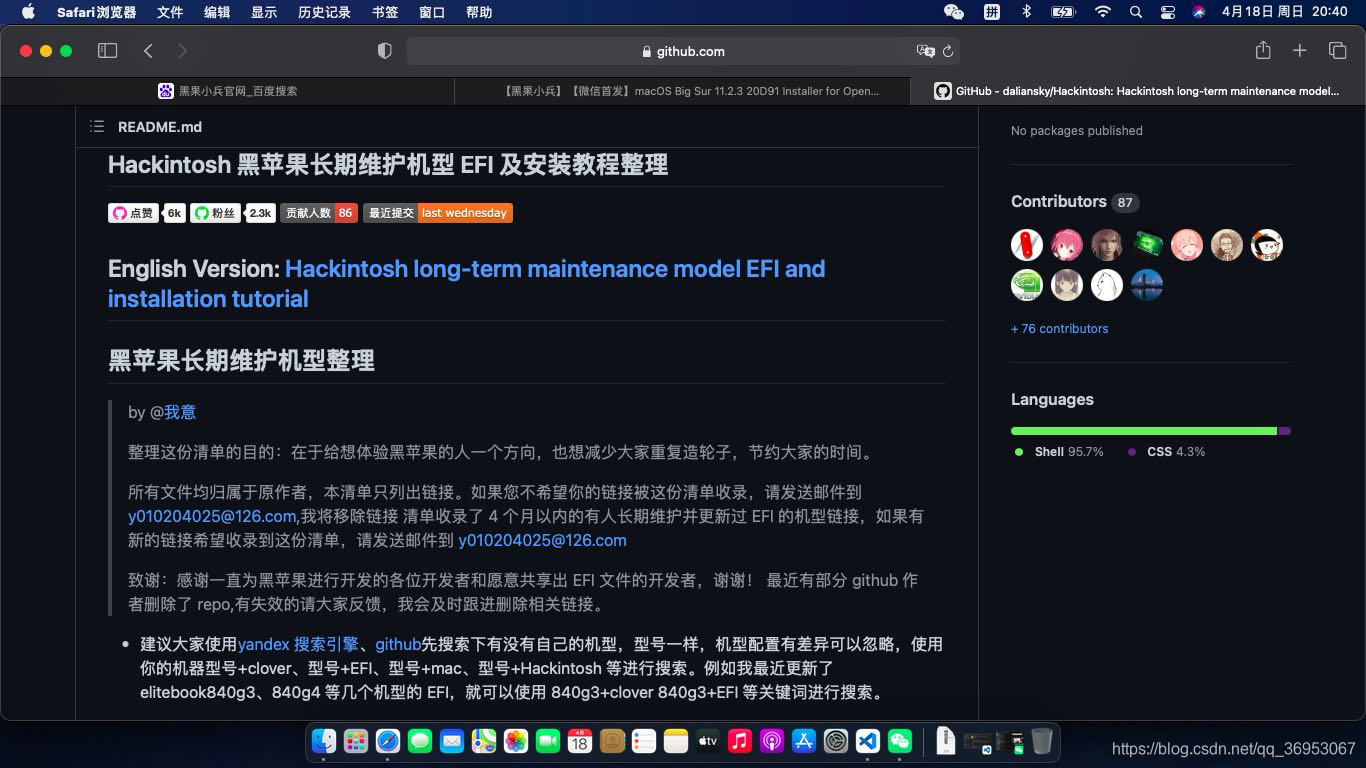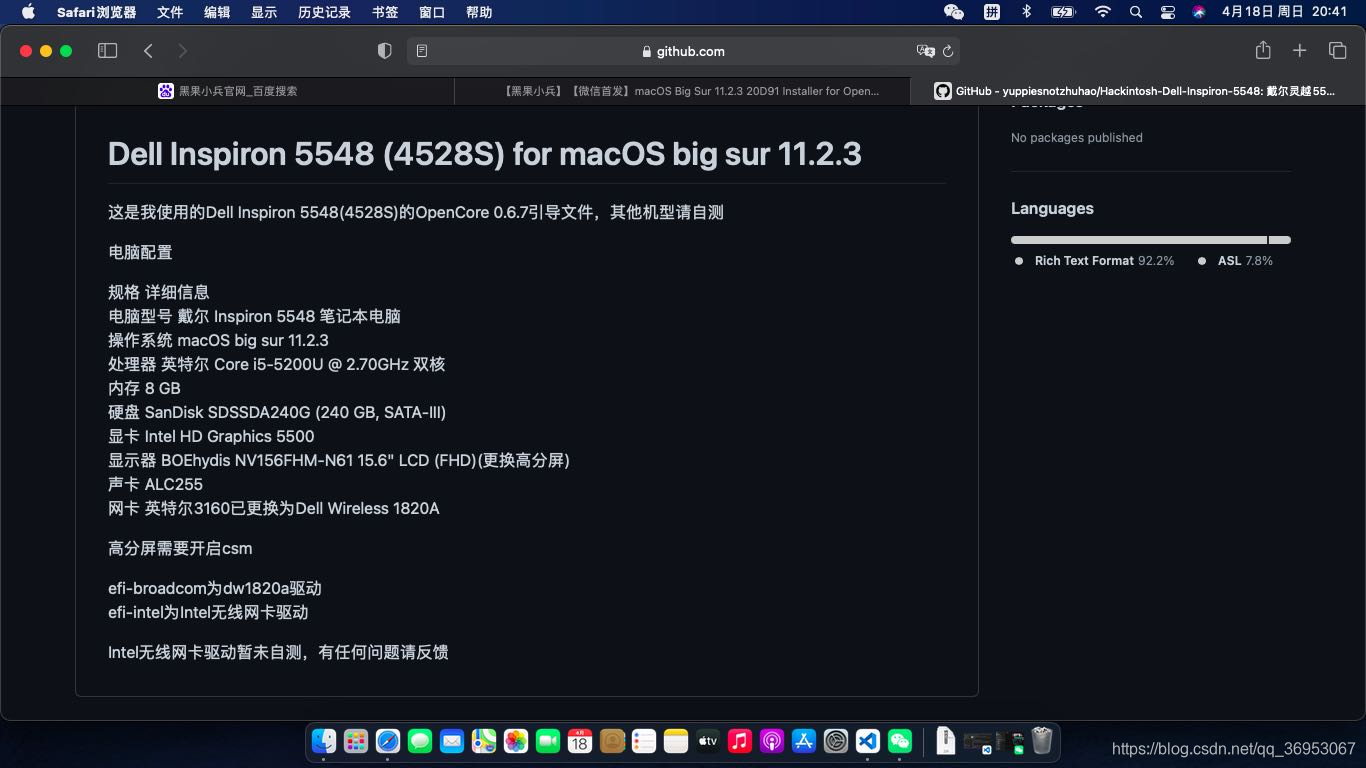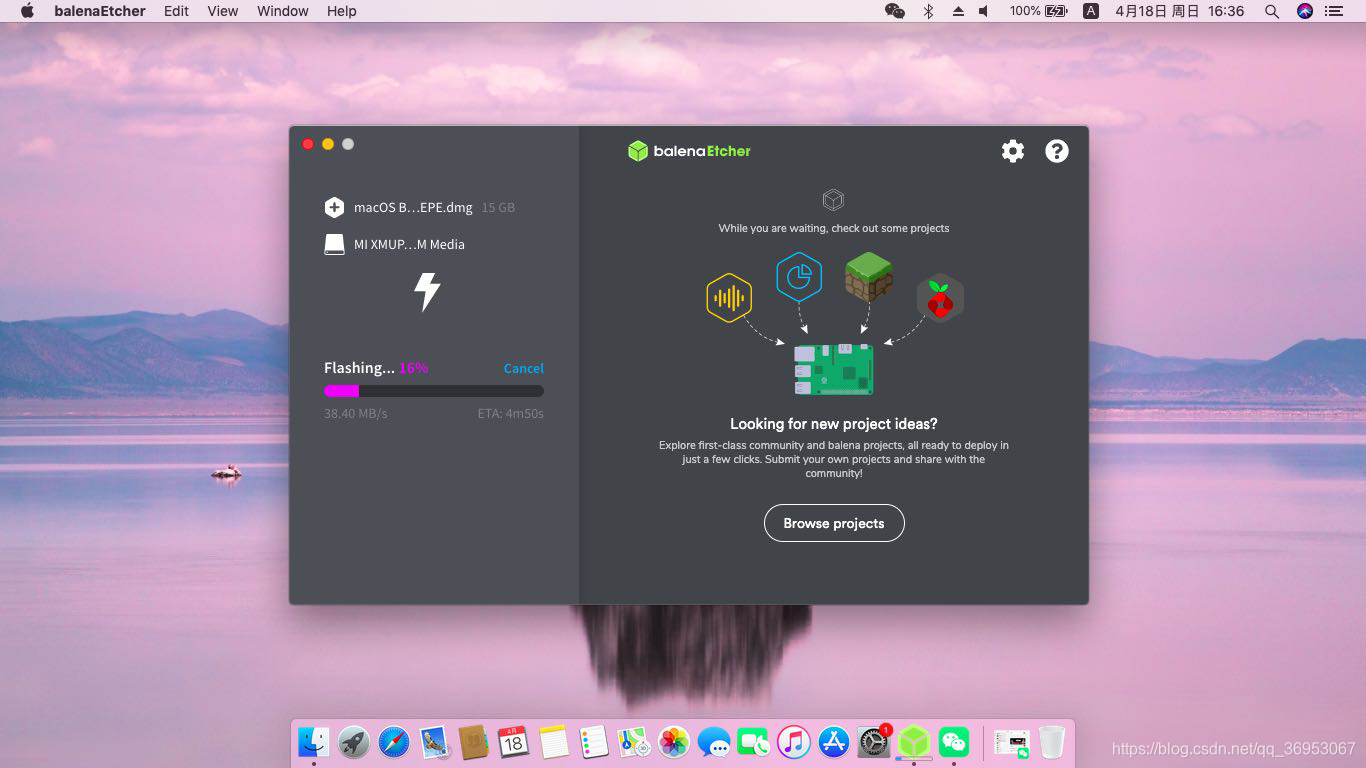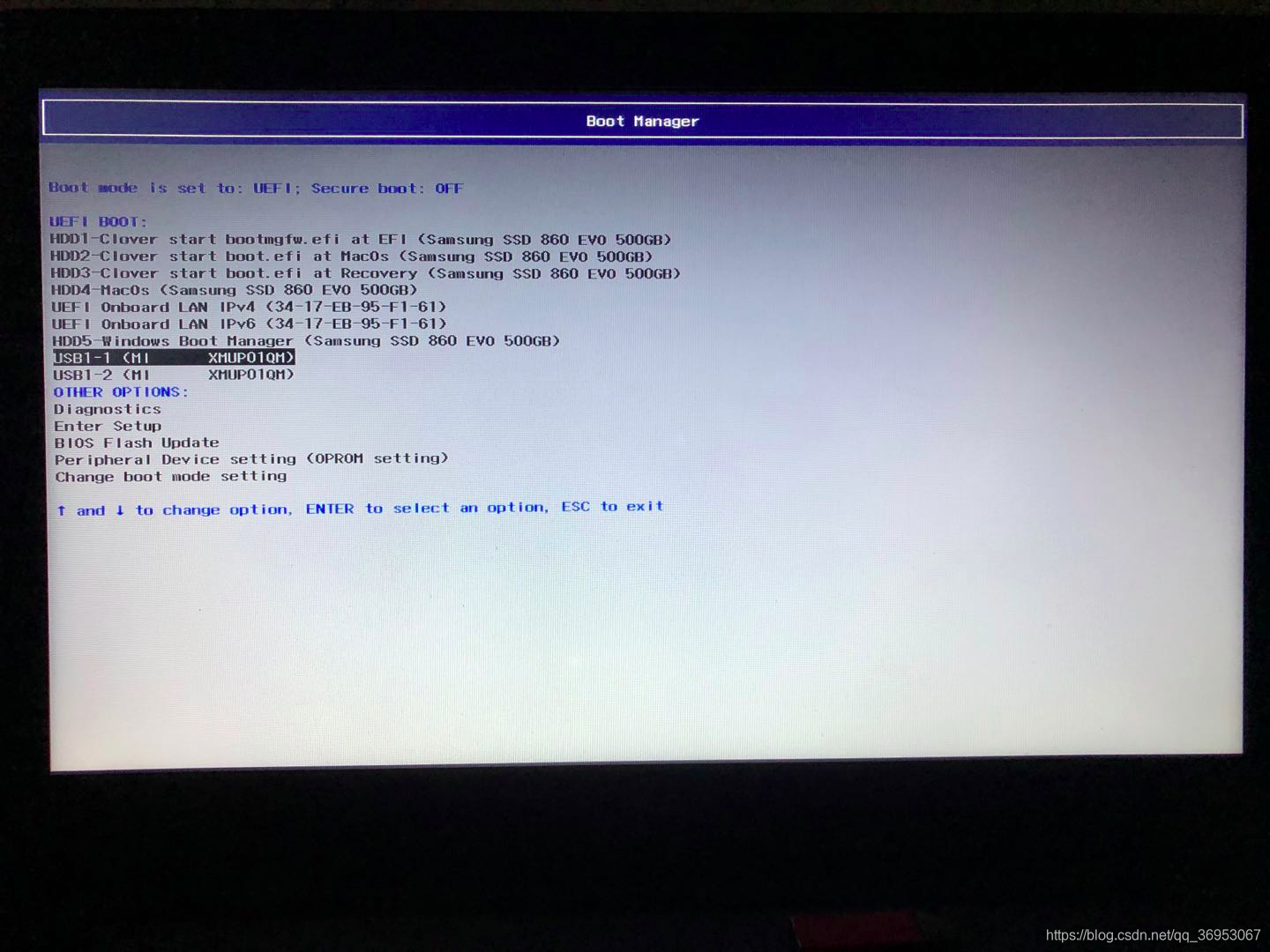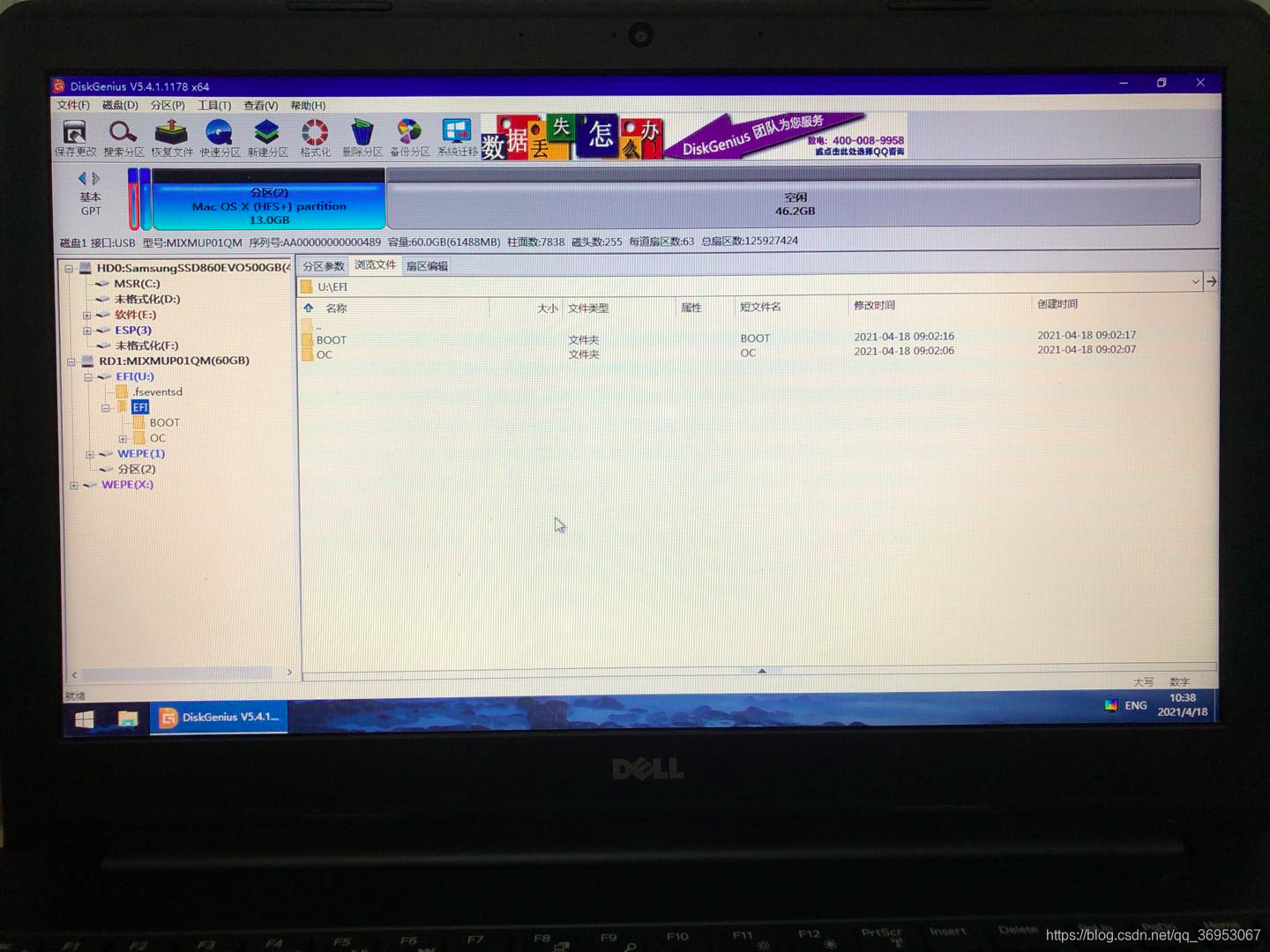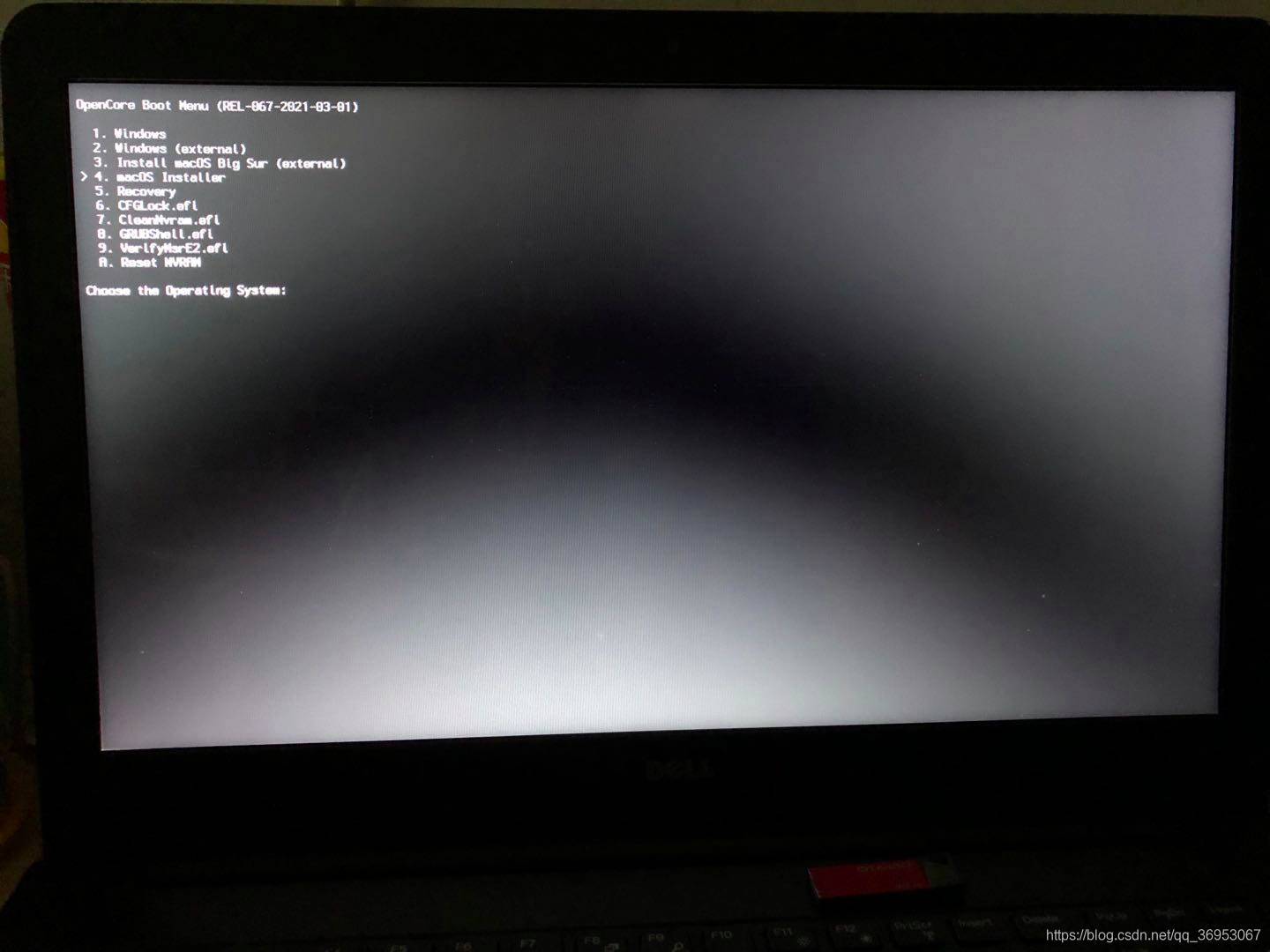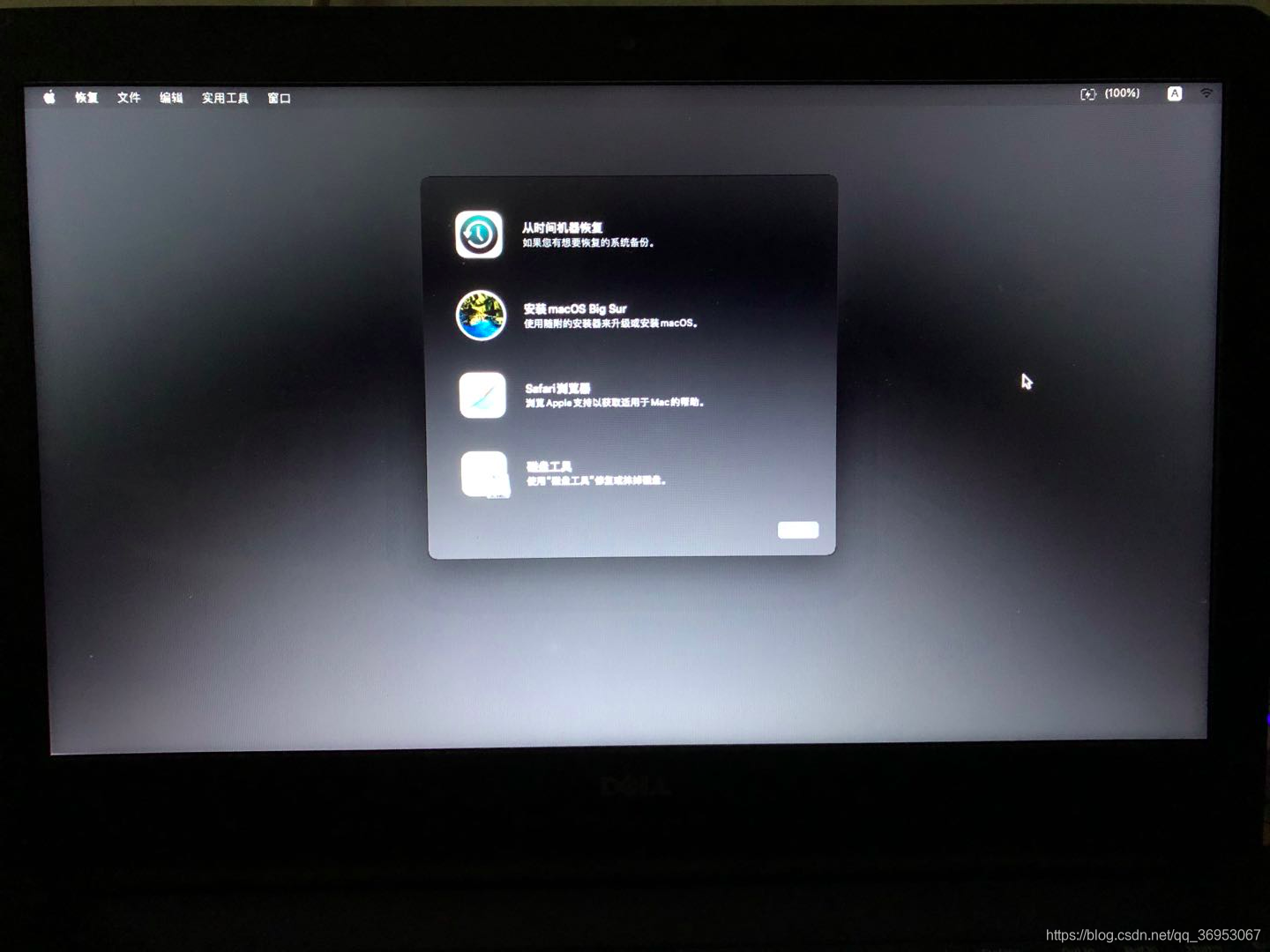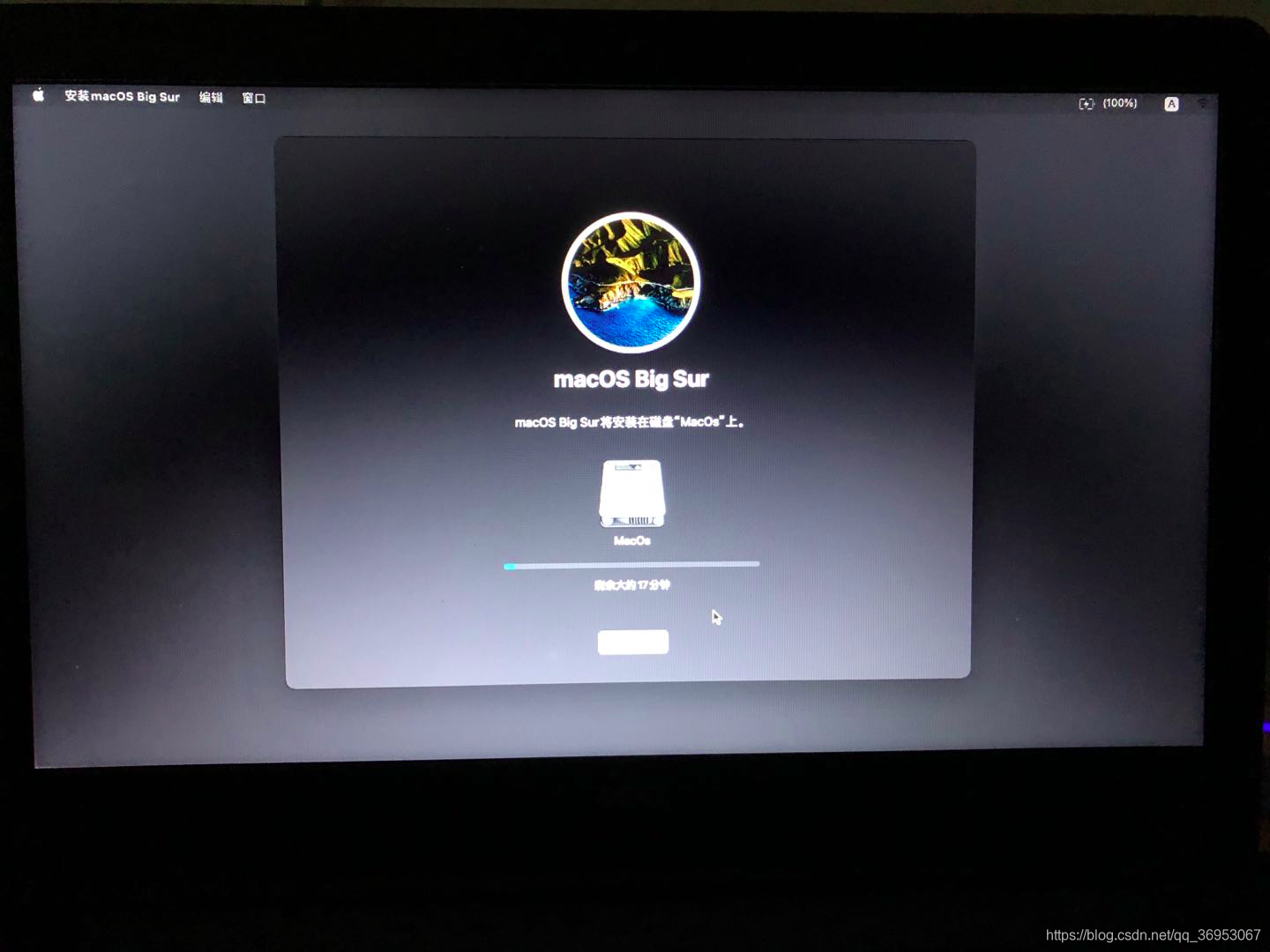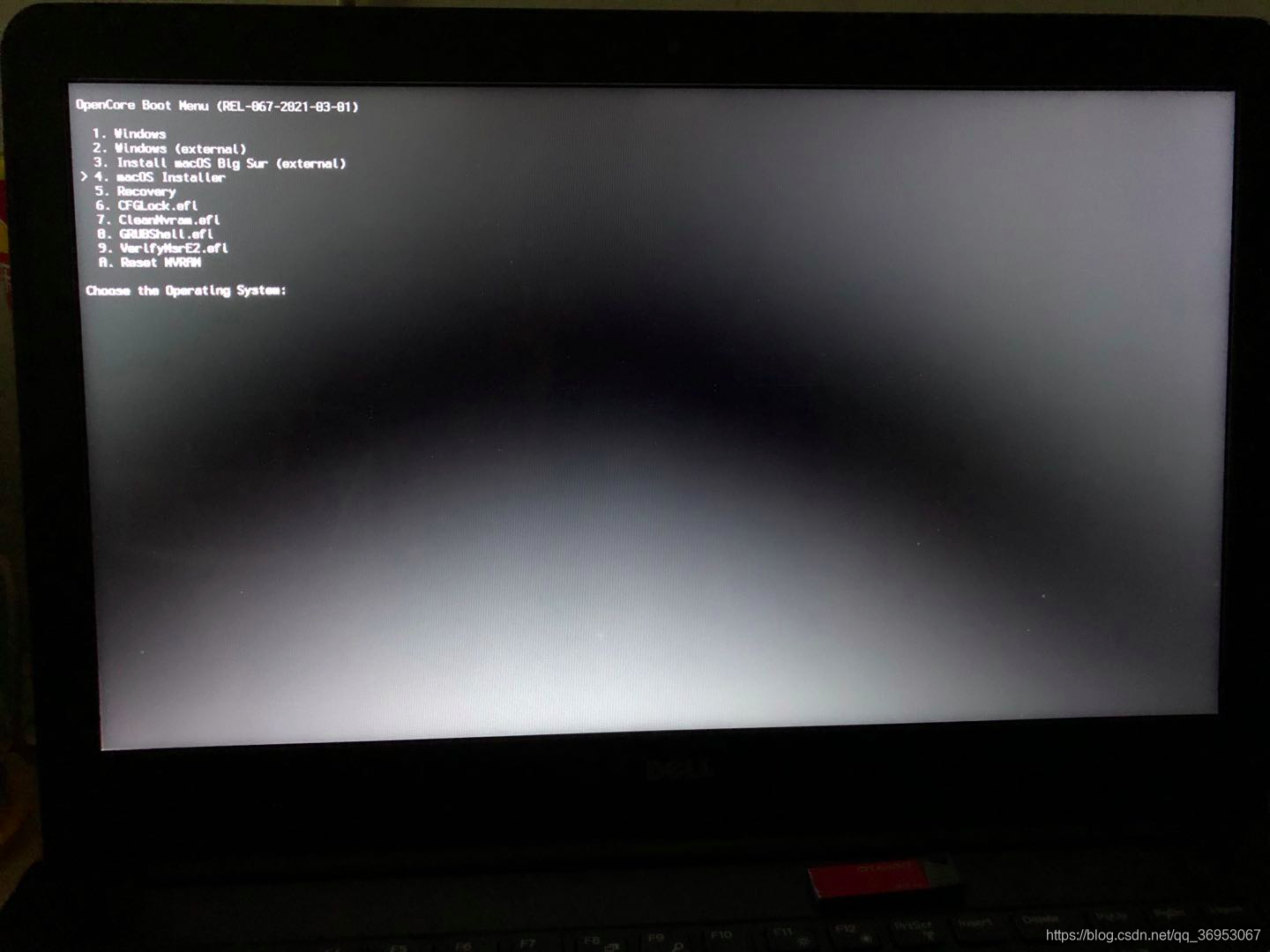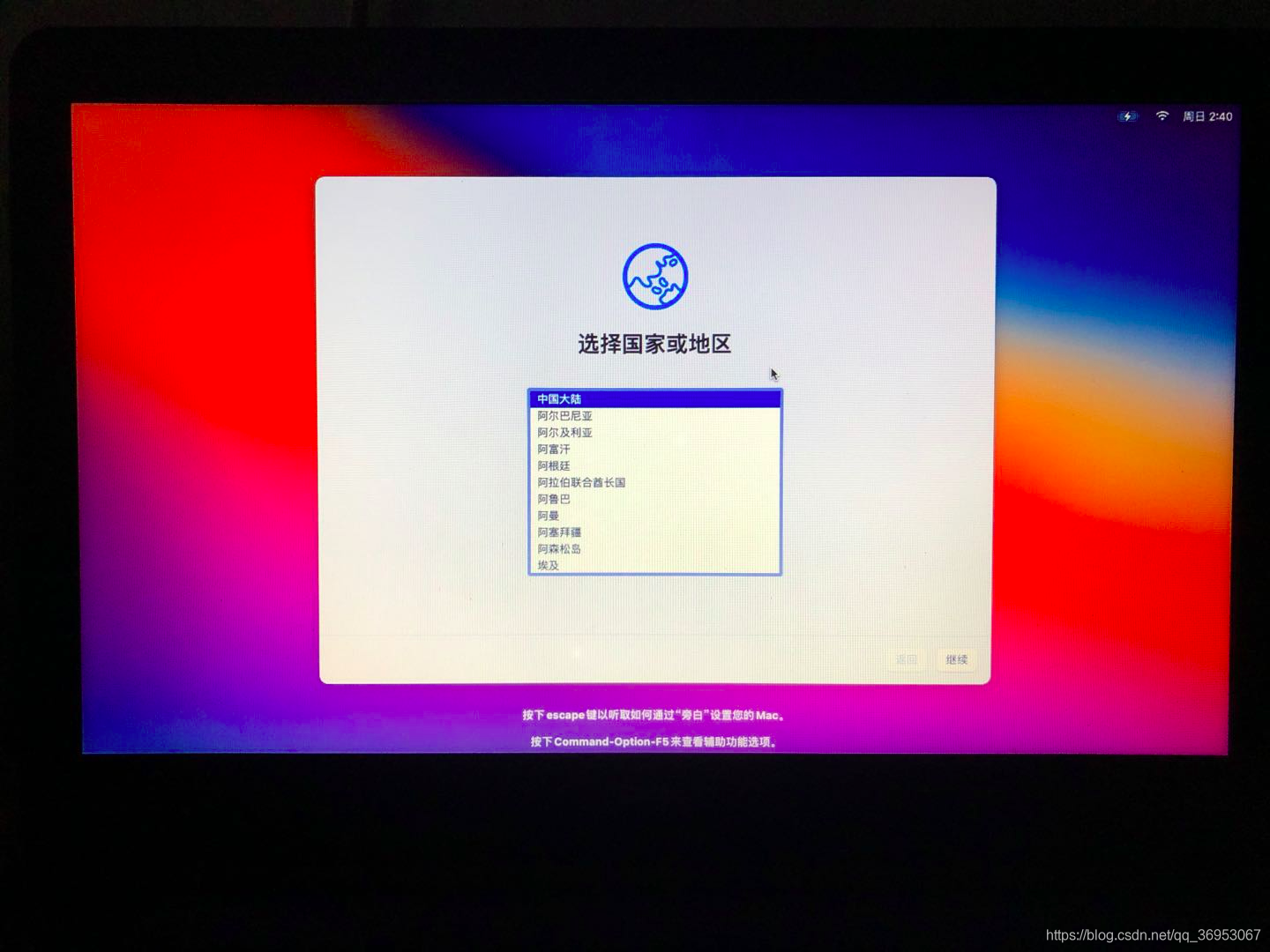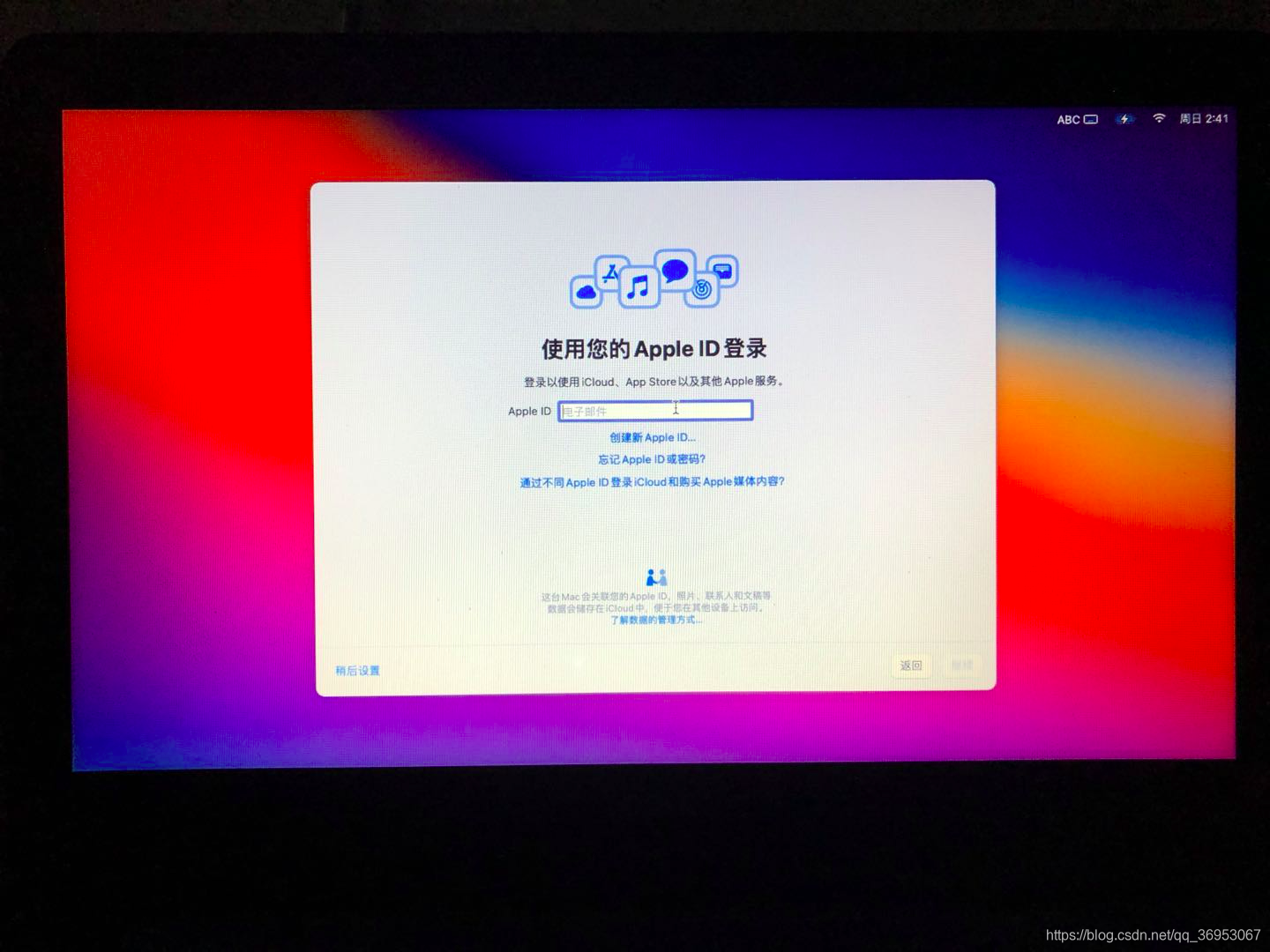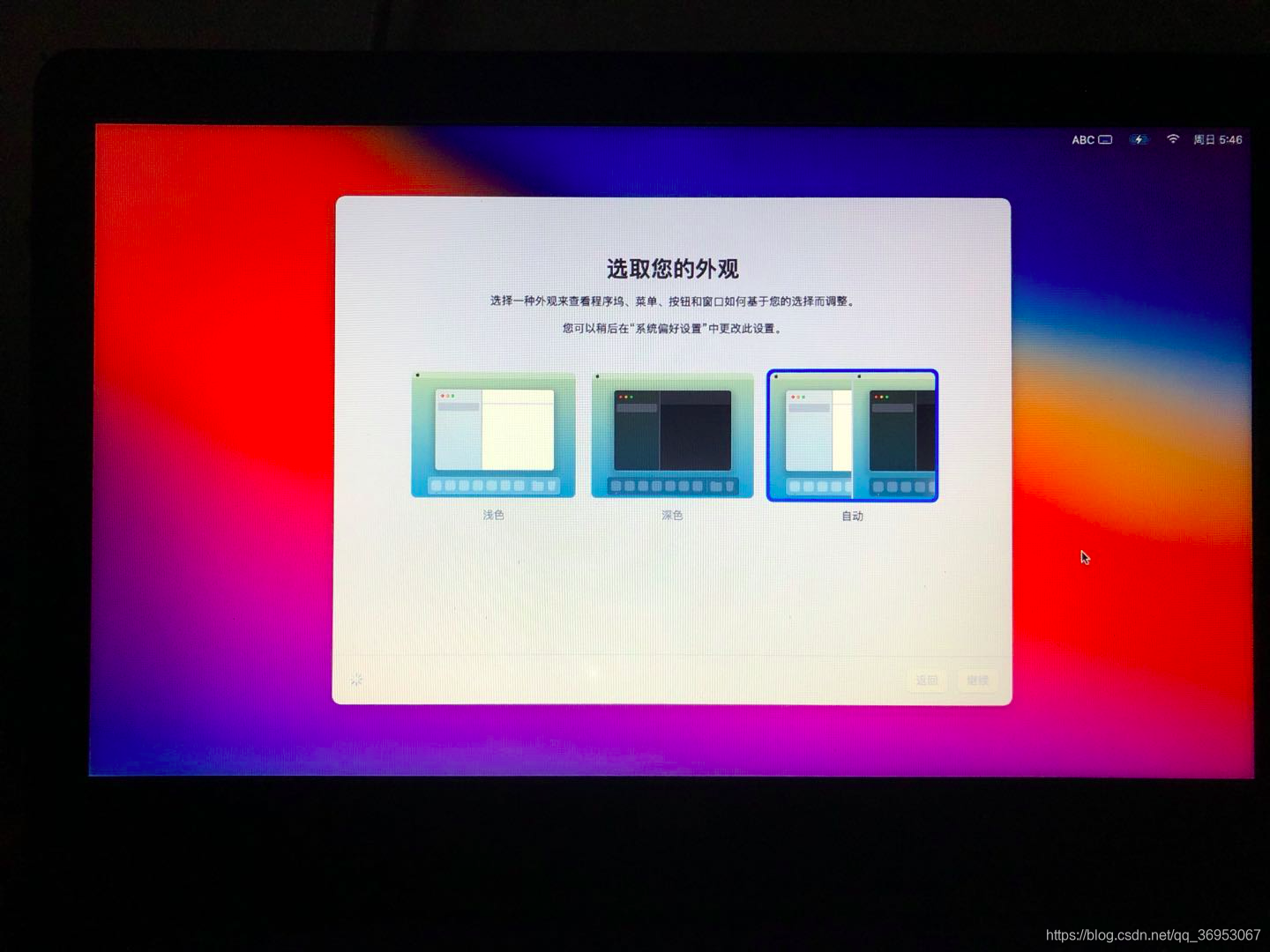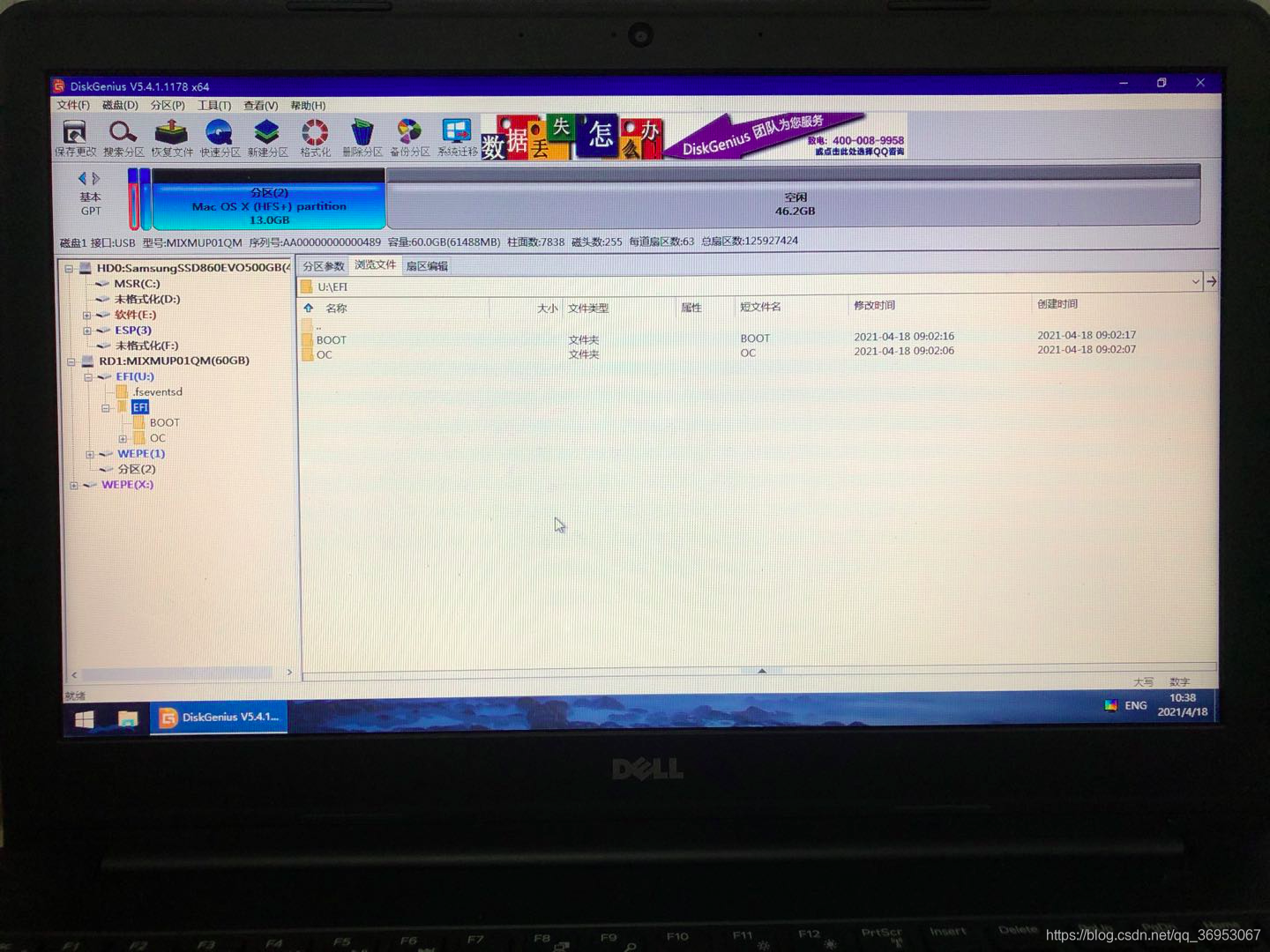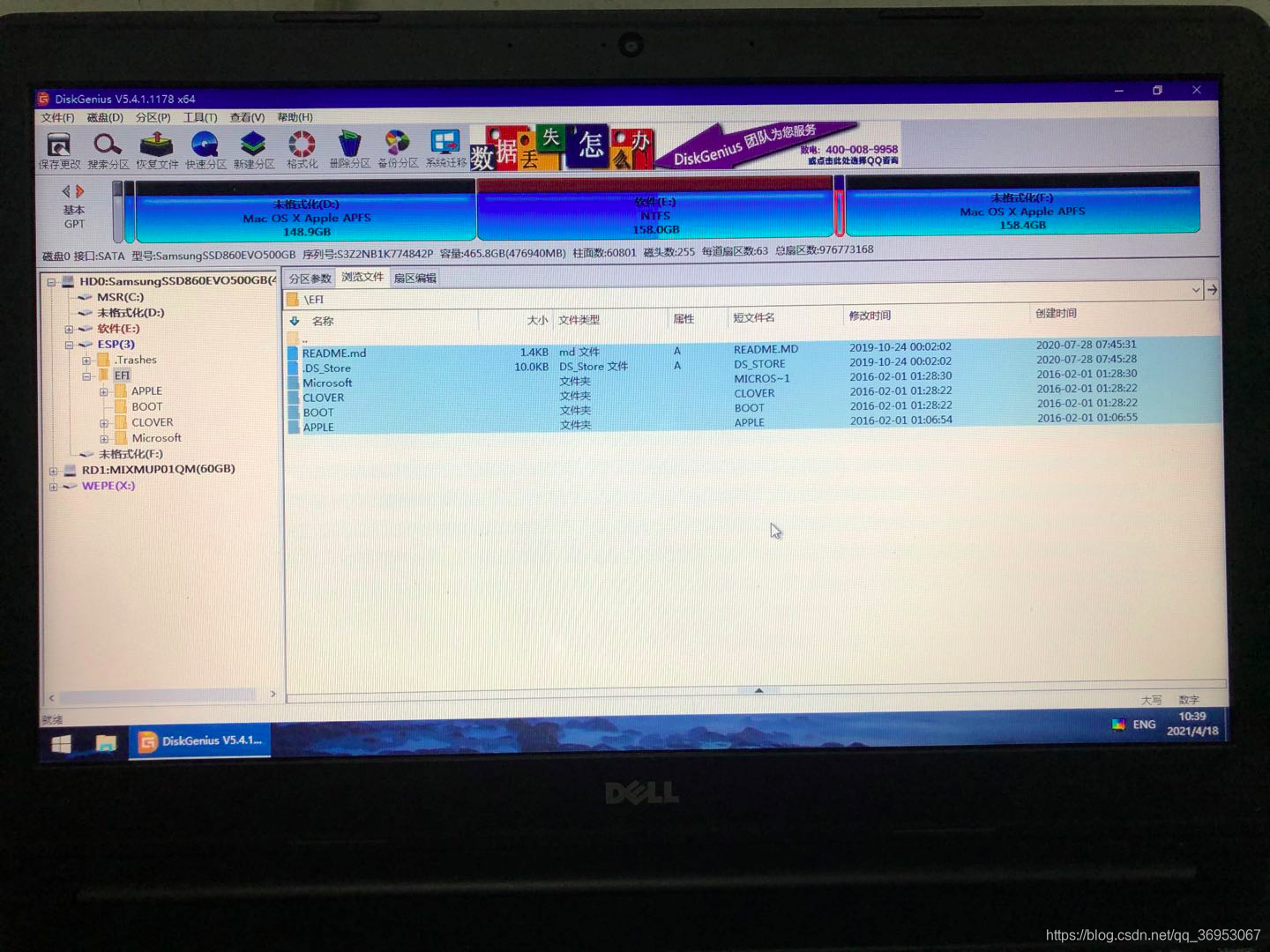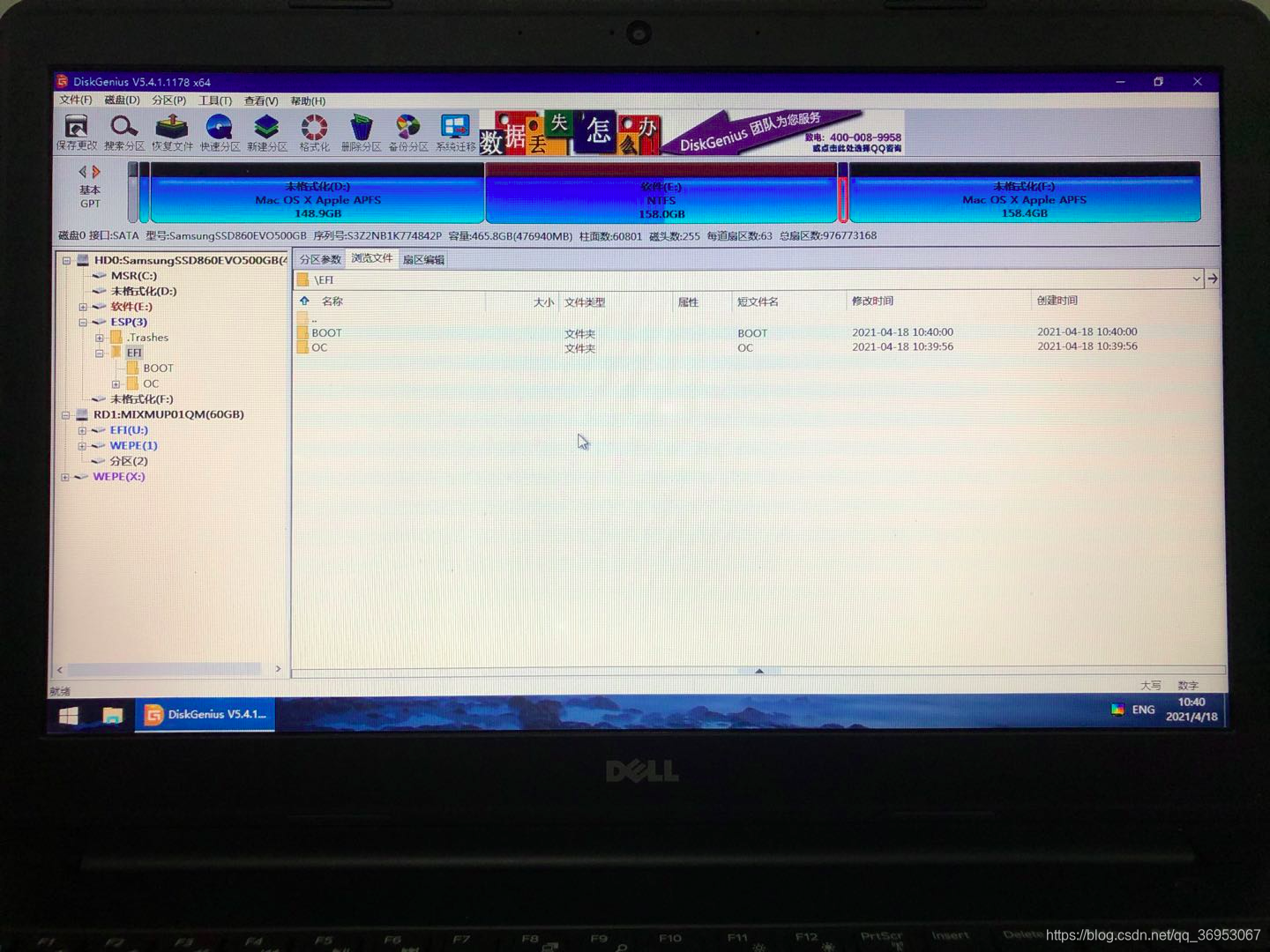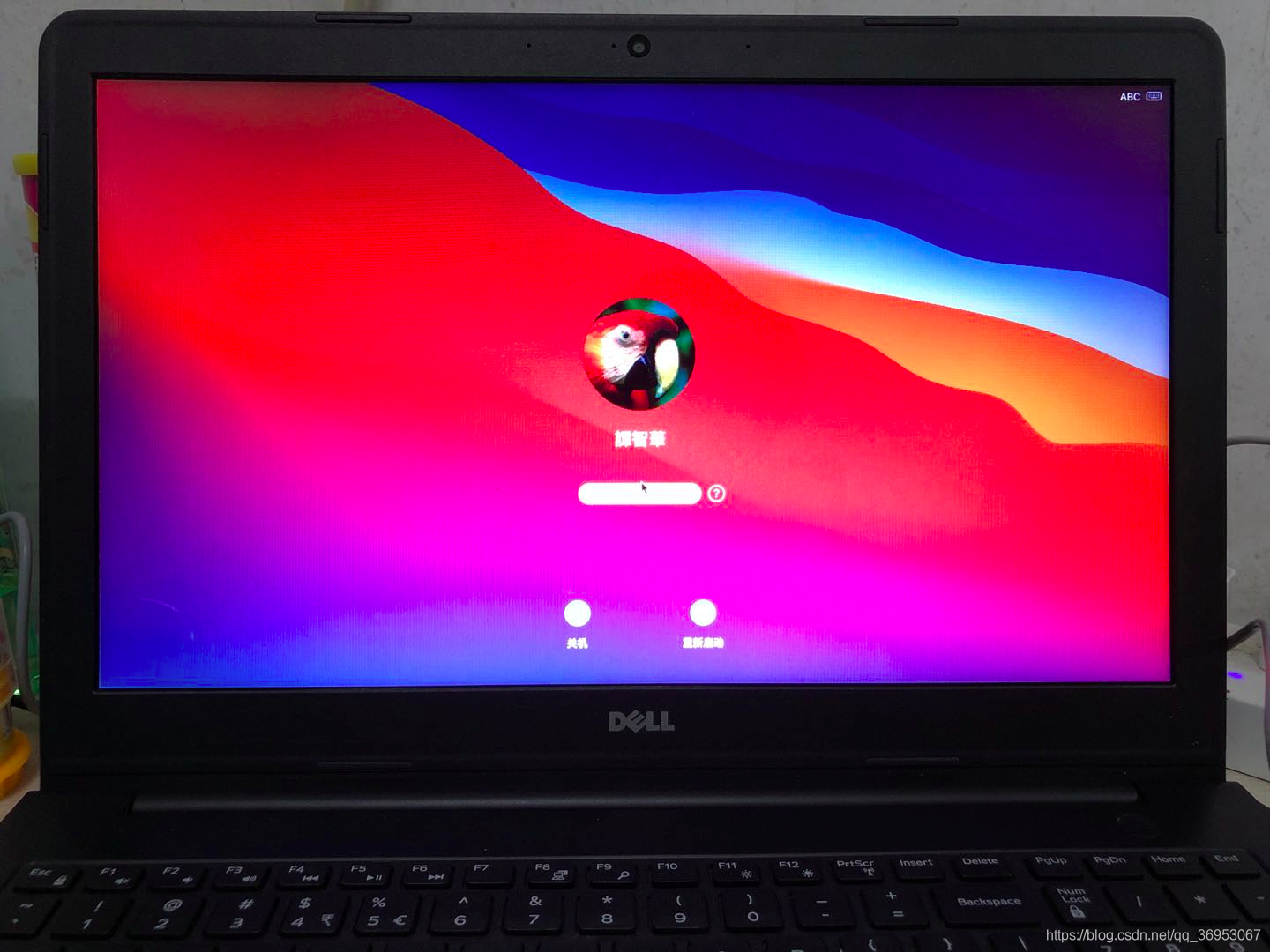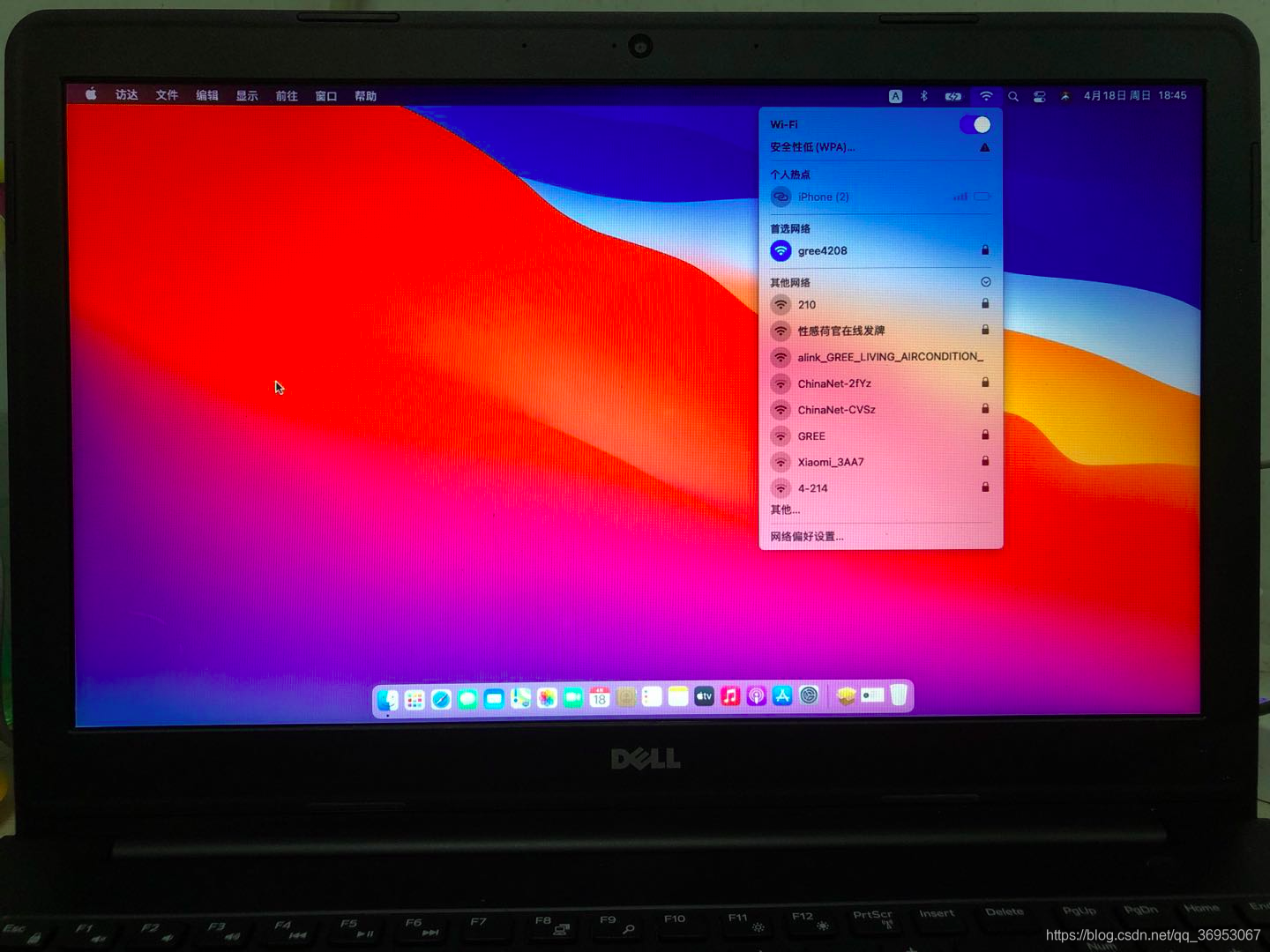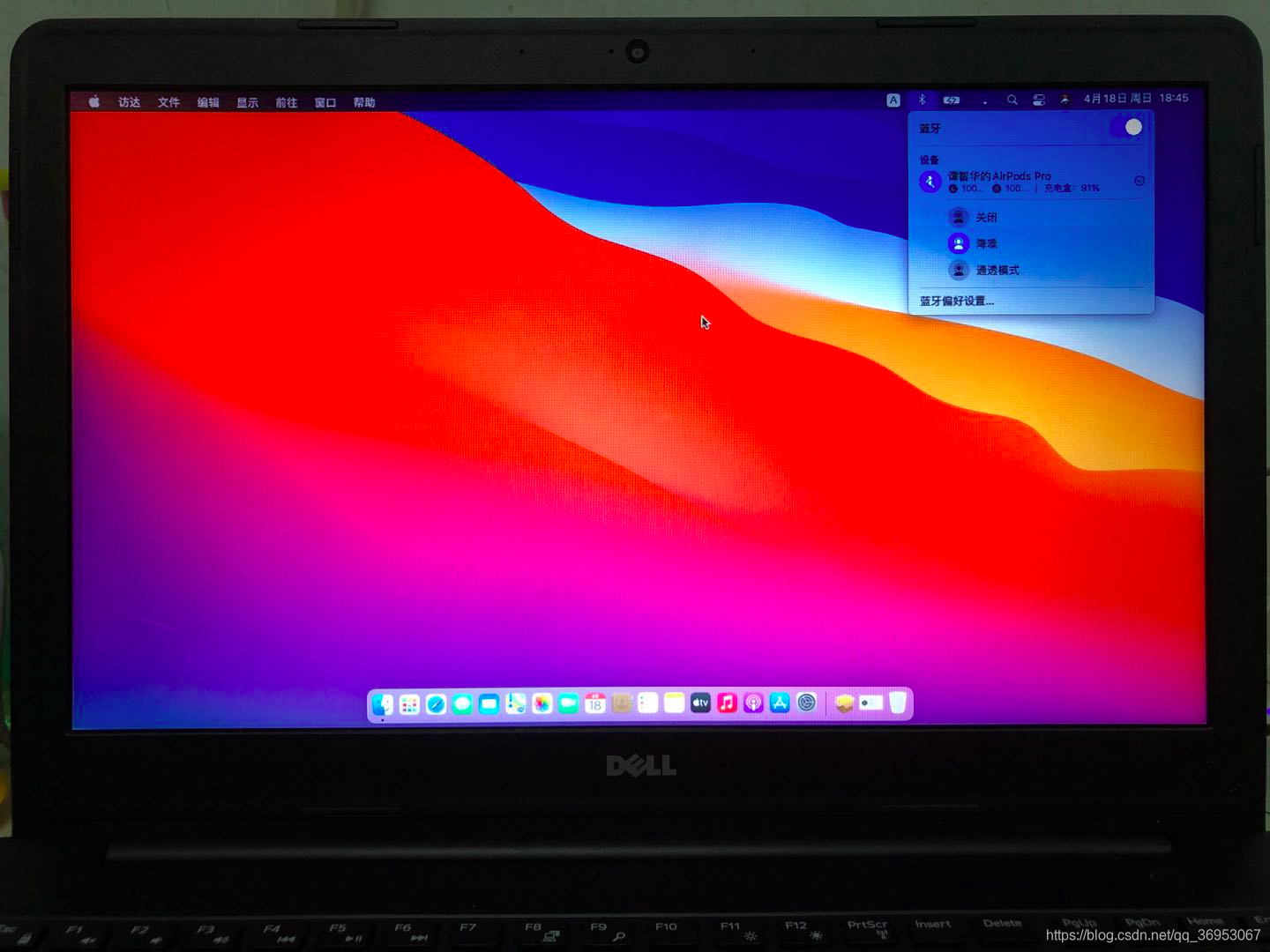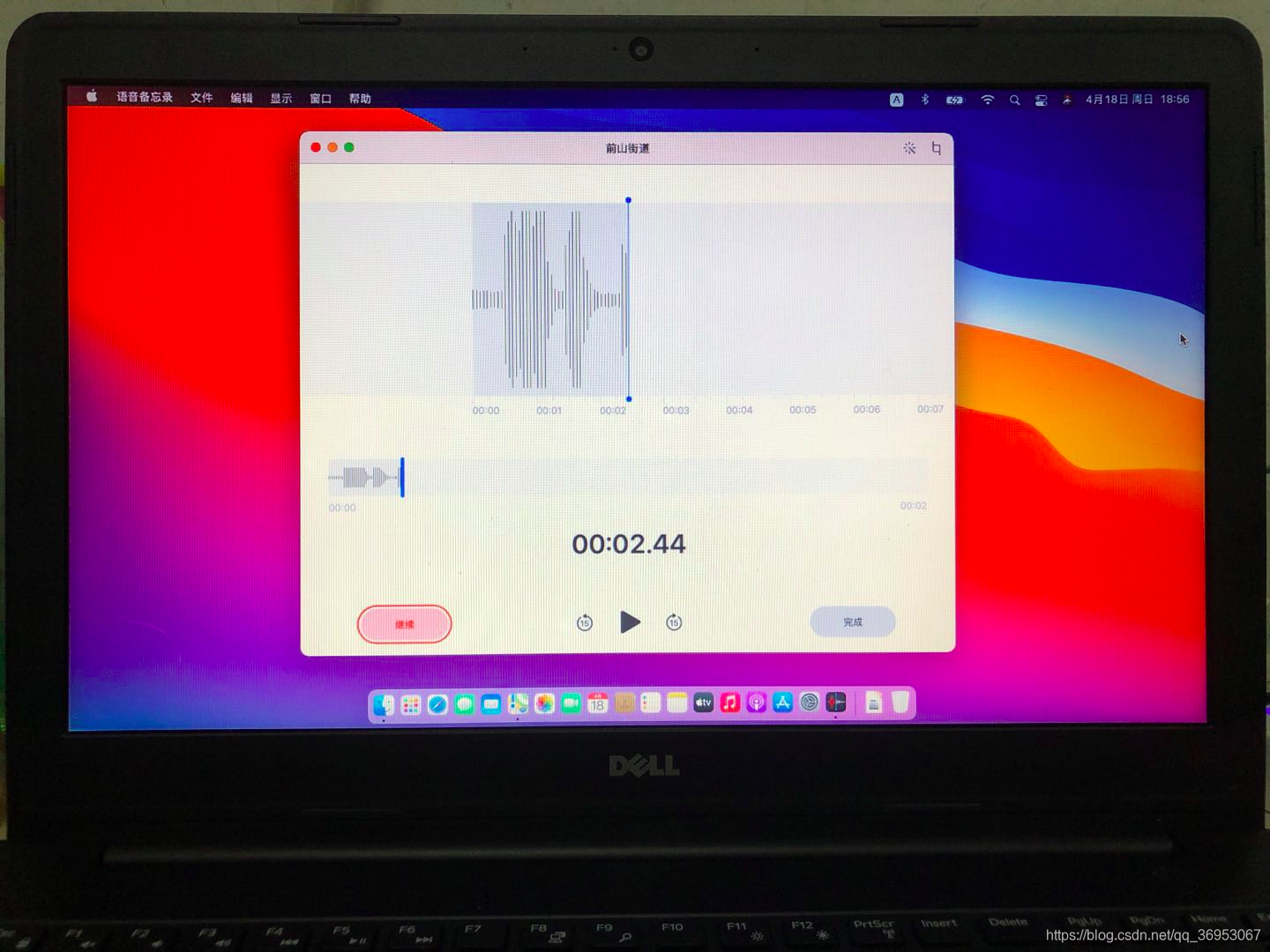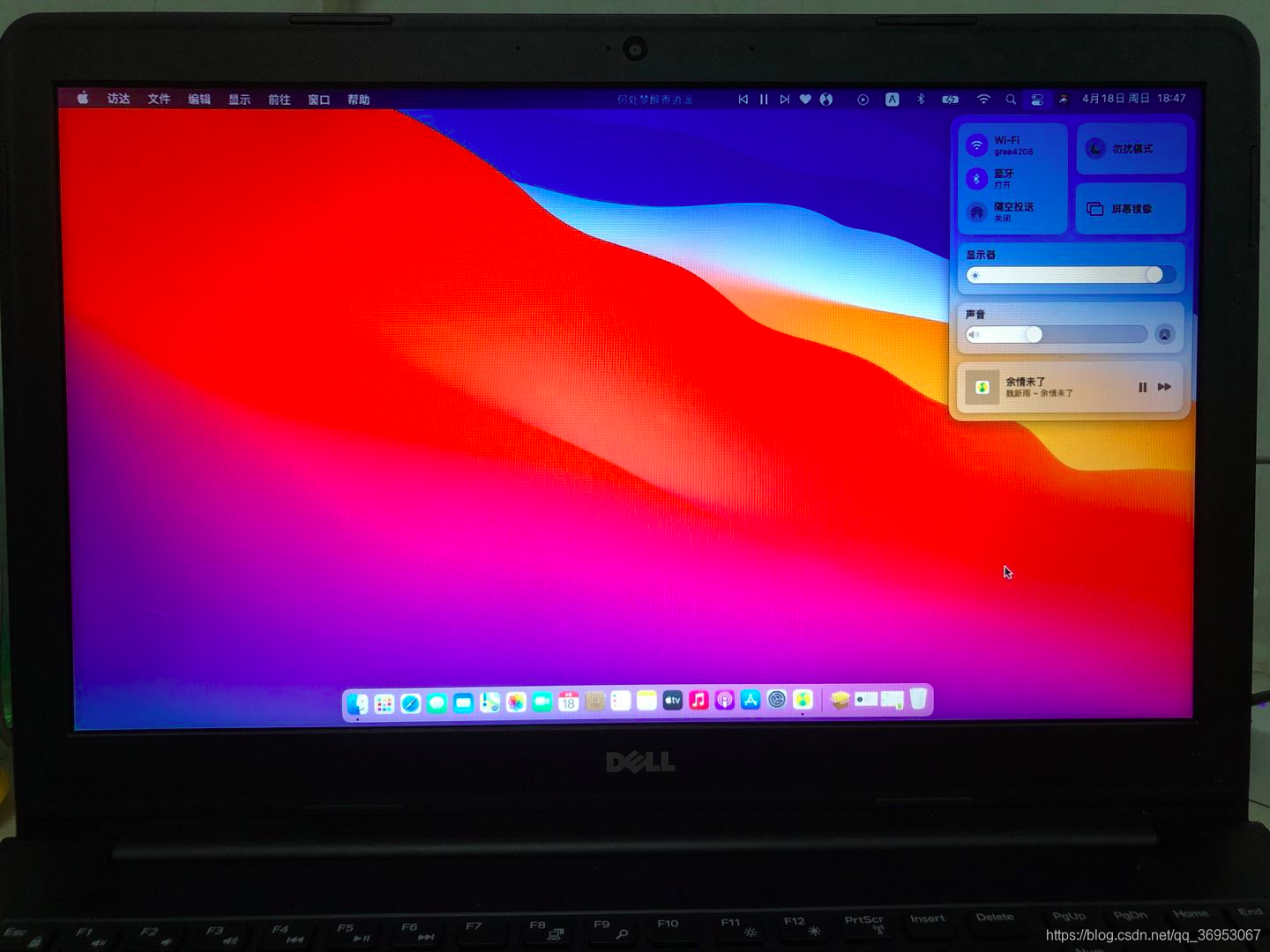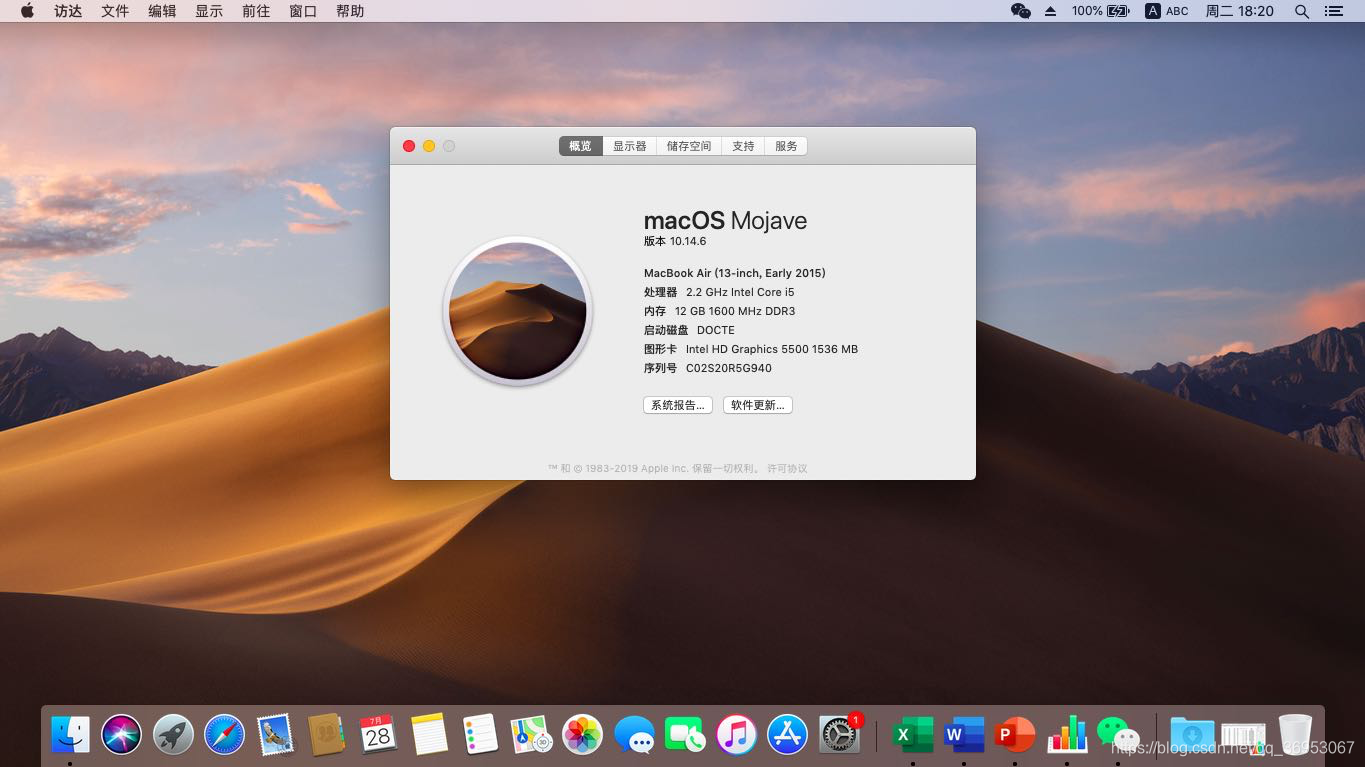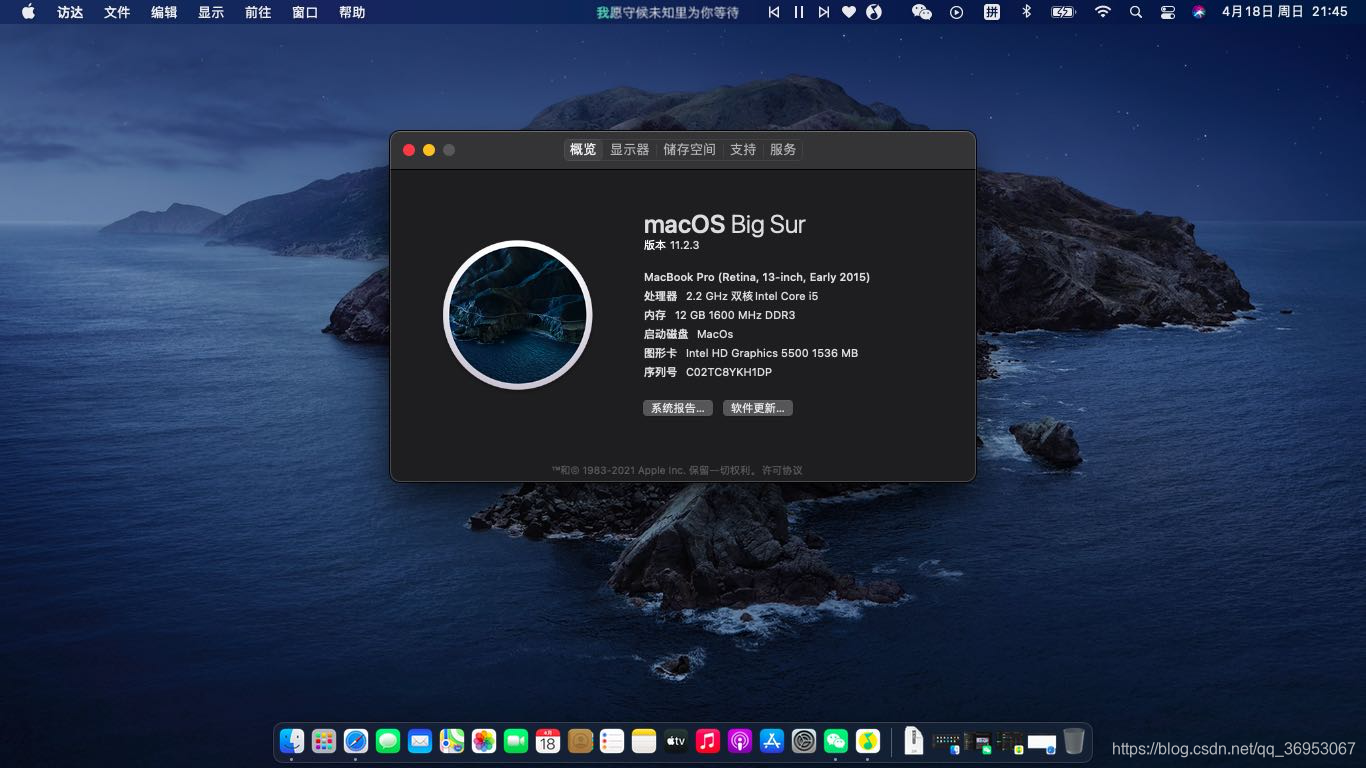OC引导安装Mac Big Sur教程(适用于戴尔5548机型)
又到了WWDC2021的到来了,与此同时,華仔将以自己的戴尔5548笔记本由clover引导的macOS10.14.6升级到mac big sur为演示,感谢你的耐心观看。
1.到黑果小兵官网下载系统镜像。
2.找到适合自己电脑的efi文件,本次以opencore引导为例进行装机演示。
问:为什么选择opencore引导而不选择clover引导?
道理很简单:opencore引导更为深入硬件层面编程驱动,其简洁启动界面和高效的硬件适配已经成为黑苹果装机的新潮引导方式。而clover引导则对硬件适配不完全,像一些笔记本的无线网卡则不能成功驱动。
3.用balenaetcher工具将系统镜像写入一个大于16GB的u盘。
4.进入win PE系统。
5.将戴尔5548OC引导efi替换到u盘的efi。
6.重启开机,F12进入快速启动选择菜单,选择u盘的oc引导。选择第三个install macOS big sur后回车。
7.等待代码跑一会,进入安装界面。
8.进入磁盘工具,抹掉准备安装系统的盘符,文件系统选择APFS格式。开始macOS big sur安装。
9.等待数分钟,重启进入oc引导,这时选择第四个macOS installer。
10.等待数十分钟,系统写入硬盘。
11.安装过程中出现多次重启现象为正常现象,只需每次进入oc引导选择macOS installer选项即可,待再次重启开机macOS installer变成macOS,则证明系统安装完毕。
12.oc引导下,选择第一个macOS,等待代码跑一会,进入系统初始化设置.
13.此时,macOS big sur已经安装完毕,但我们用的还是u盘引导的oc,接下来我们需要替换成硬盘启动的oc。进入win PE系统,将u盘的efi文件夹下的文件全部复制到桌面。
14.将硬盘esp分区下的efi文件夹下的文件和文件夹全部删除,复制桌面的oc引导到硬盘的esp分区下的efi文件夹。但有些用户需要保留win系统和clover引导,则需要将桌面上从u盘复制出来的oc引导文件复制进去即可。
15.重新启动电脑,选择oc引导的macOS。进入系统后对各个硬件功能测试。
16.首先看看系统信息,成功识别一台MacBook Pro,CPU,内存和集成显卡均正确识别出来。

18.支持笔记本自带麦克风输入唤醒sirl。
19.支持精准定位功能。
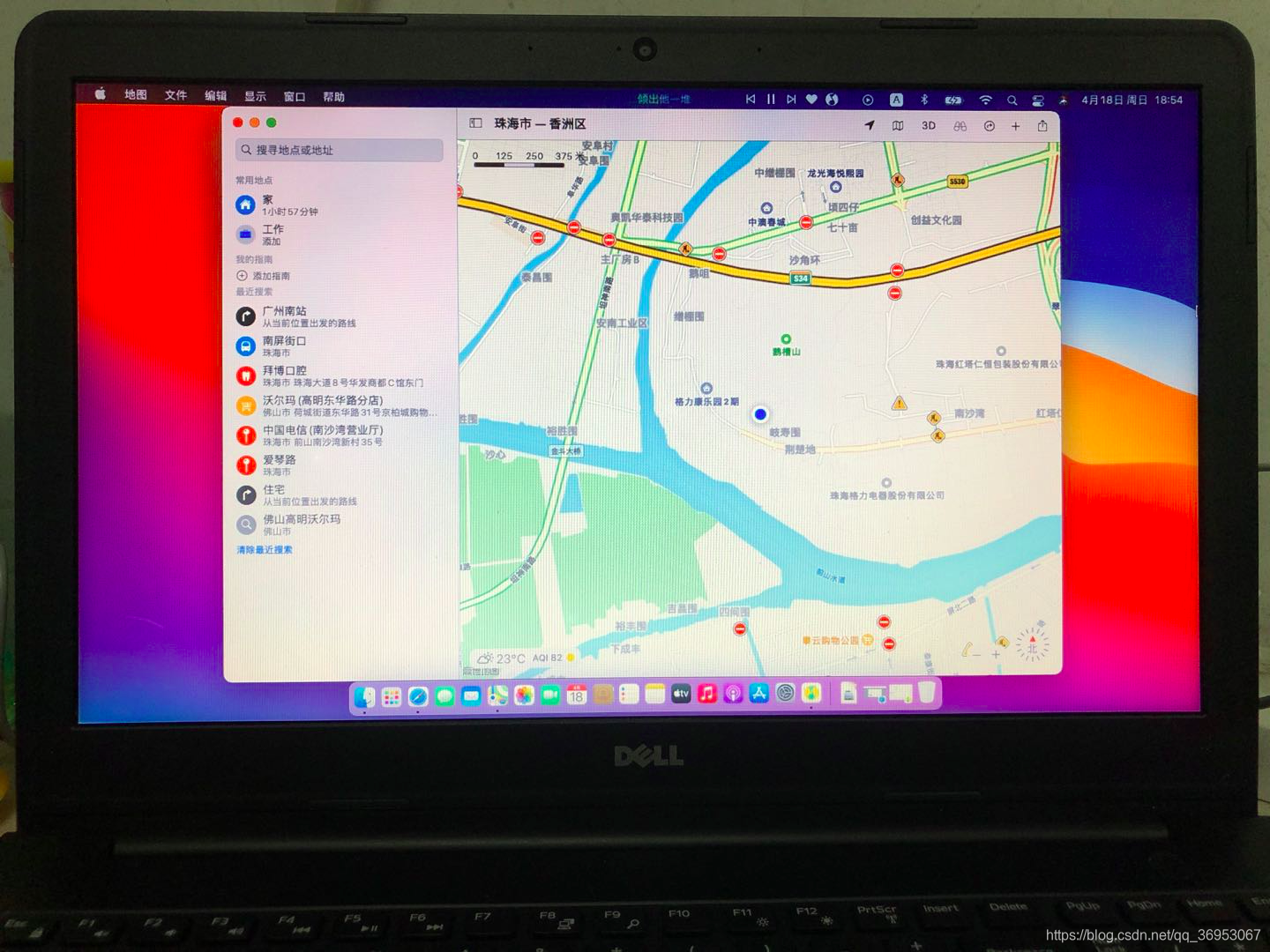
至此,由clover引导的macOS10.14.6装机到oc引导的macOS big sur已经结束。
总结:本次系统更新激活了原来没有的无线网卡Wifi,蓝牙和AirDrop,以及麦克风输入等硬件功能。建议用户升级。
演示完毕,感谢你的观看🙏🙏🙏。